【V853 Tina Linux 虚拟机】VirtualBox 虚拟机开发环境 新版本虚拟机开放
-
虚拟机
我们为您准备了一个配置好的可以开发 V853 的虚拟机,该虚拟机基于 Oracle VM VirtualBox 6.1.16 版本,配置四核4G内存,您可以根据您开发PC的性能修改虚拟机配置,建议您增大核心数以提到编译速度。
这个虚拟机是 开放虚拟机平台的OVA格式,支持导入 VirtualBox、VMWare 等虚拟机软件
虚拟机下载地址(大小:6GB):https://netstorage.allwinnertech.com:5001/sharing/9mbFsvtuT
系统:Ubuntu 20.04,用户名:
allwinner,密码:Pass123456虚拟机配置的环境
- 编译 Tina Linux 所需的依赖
- Python 环境(NPU使用)
- 交叉编译工具链
- apt,pip配置了清华源
注:本虚拟机不包含 Tina Linux SDK 与 NPU 工具链,如需要请按照下面说明自行配置
Tina Linux SDK 源码下载:https://v853.docs.aw-ol.com/study/study_3getsdk/
NPU 开发部署工具:https://v853.docs.aw-ol.com/study/study_7npu_startup/ -
虚拟机安装说明
首先安装一个虚拟机软件,推荐 免费开源的 VirtualBox 虚拟机。当然也支持 VMWare WorkStation,ESXi 等虚拟机软件。这里以 VirtualBox 作为示例。
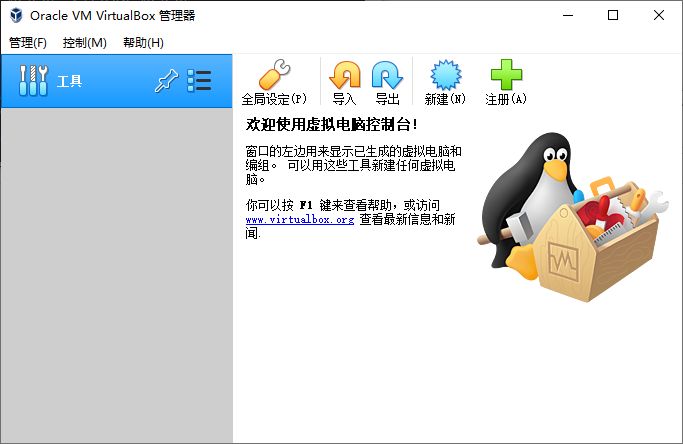
下载虚拟机文件,一个 Ubuntu20.04.ova 文件,双击打开它。
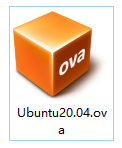
进入这个配置页面中,按图中所示配置虚拟机参数。
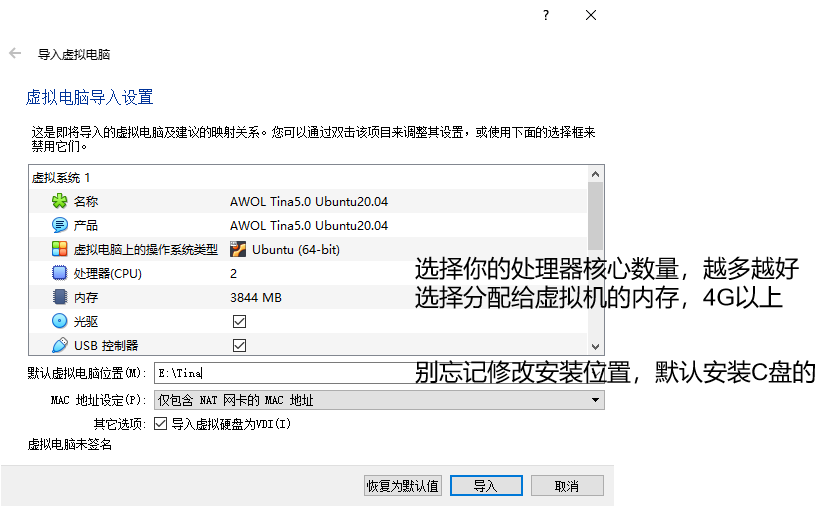
点击导入,开始导入(虚拟机较大,可能比较慢)
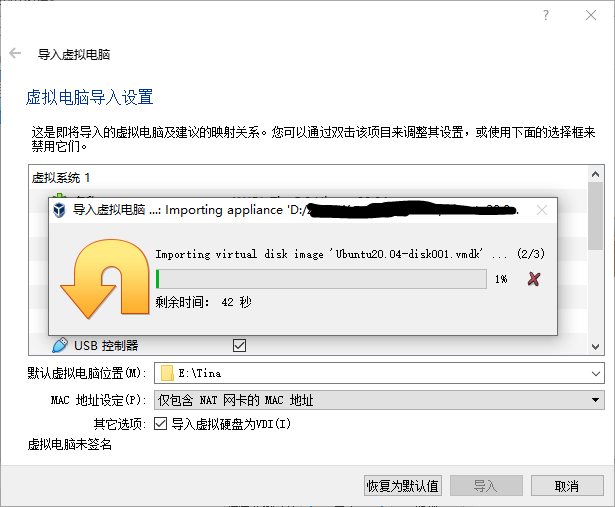
导入后启动即可
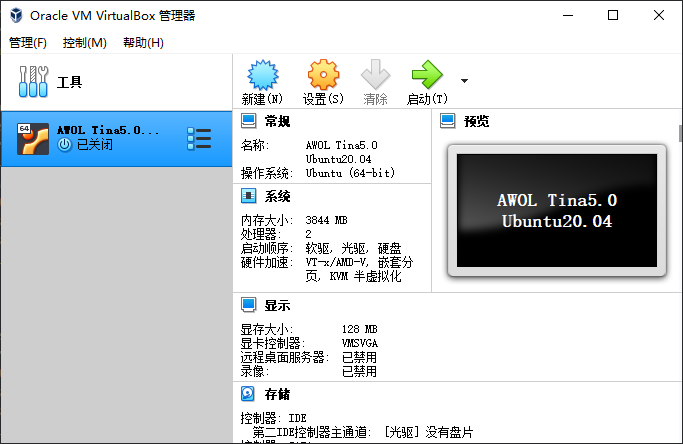
虚拟机使用说明
虚拟机安装好了,不过还需要配置下增强功能,例如主机与虚拟机文件的复制、共享文件夹、共享粘贴板等等。
我们先启动虚拟机,输入密码 Pass123456 进入系统。
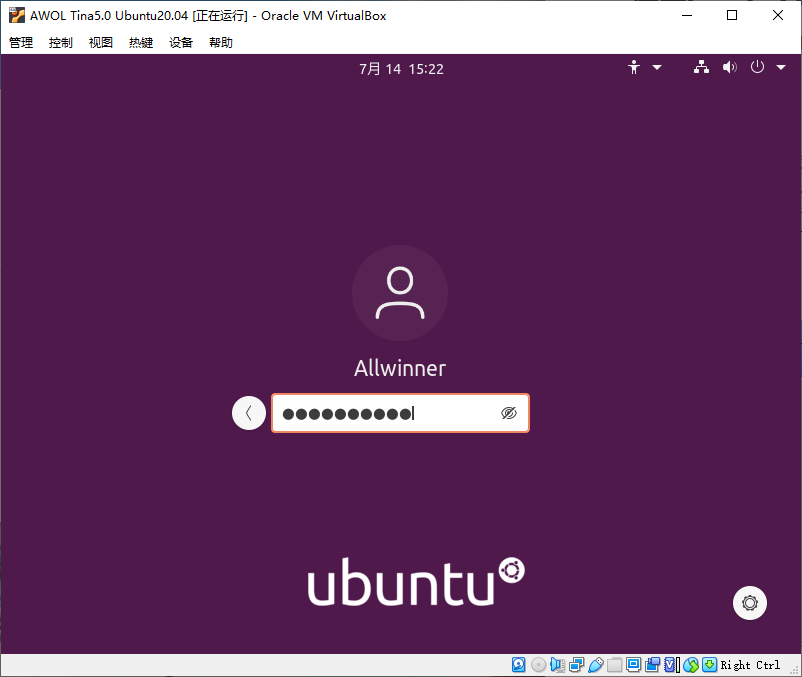
到 设备 -> 安装增强功能 点击并安装增强功能。
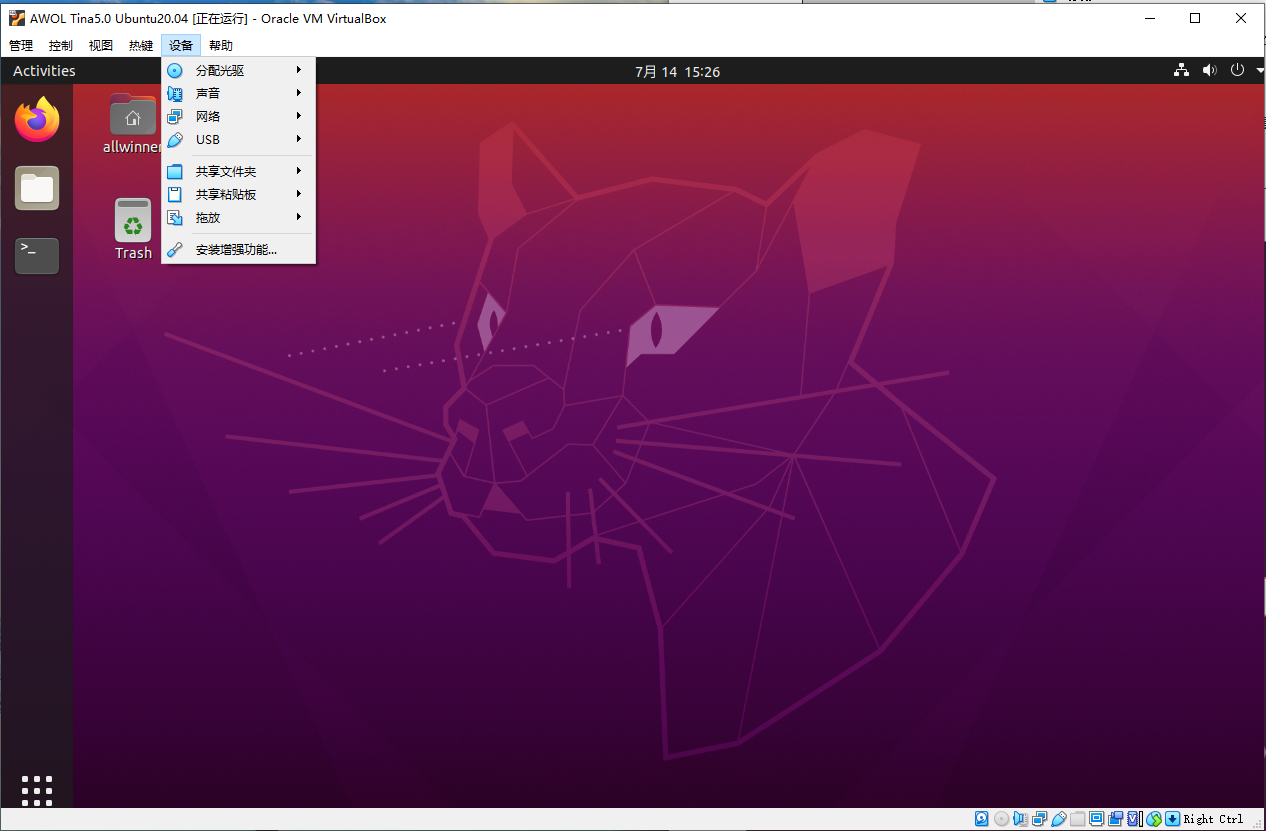
点击 Run
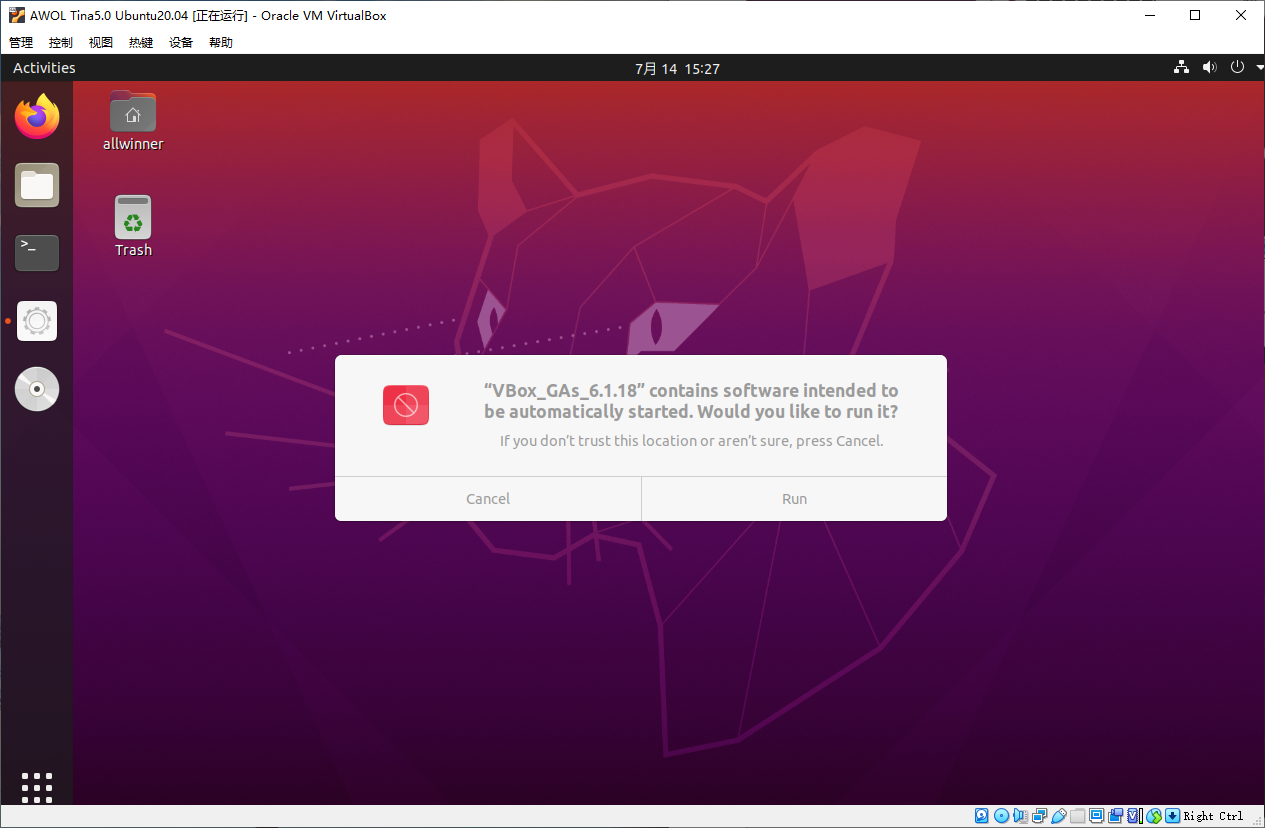
输入密码 Pass123456
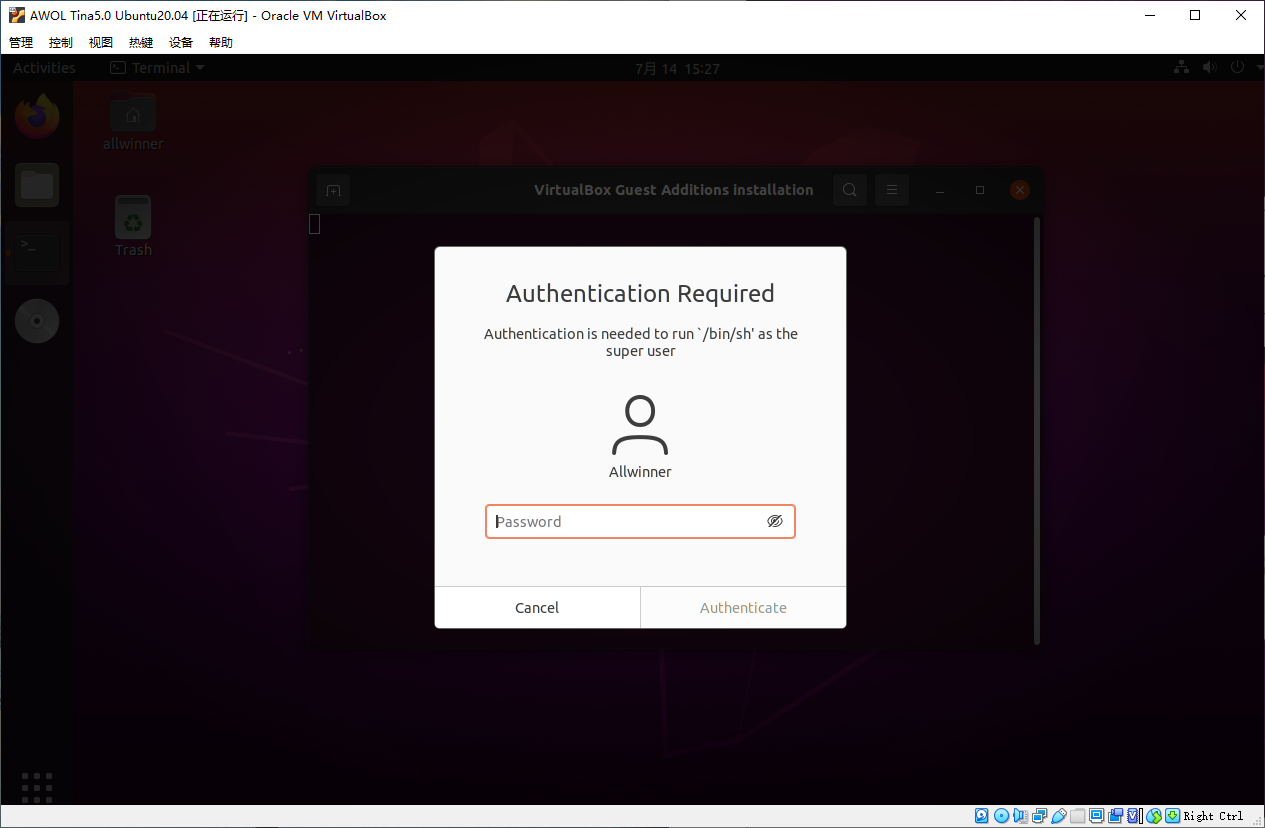
安装完成了,按回车
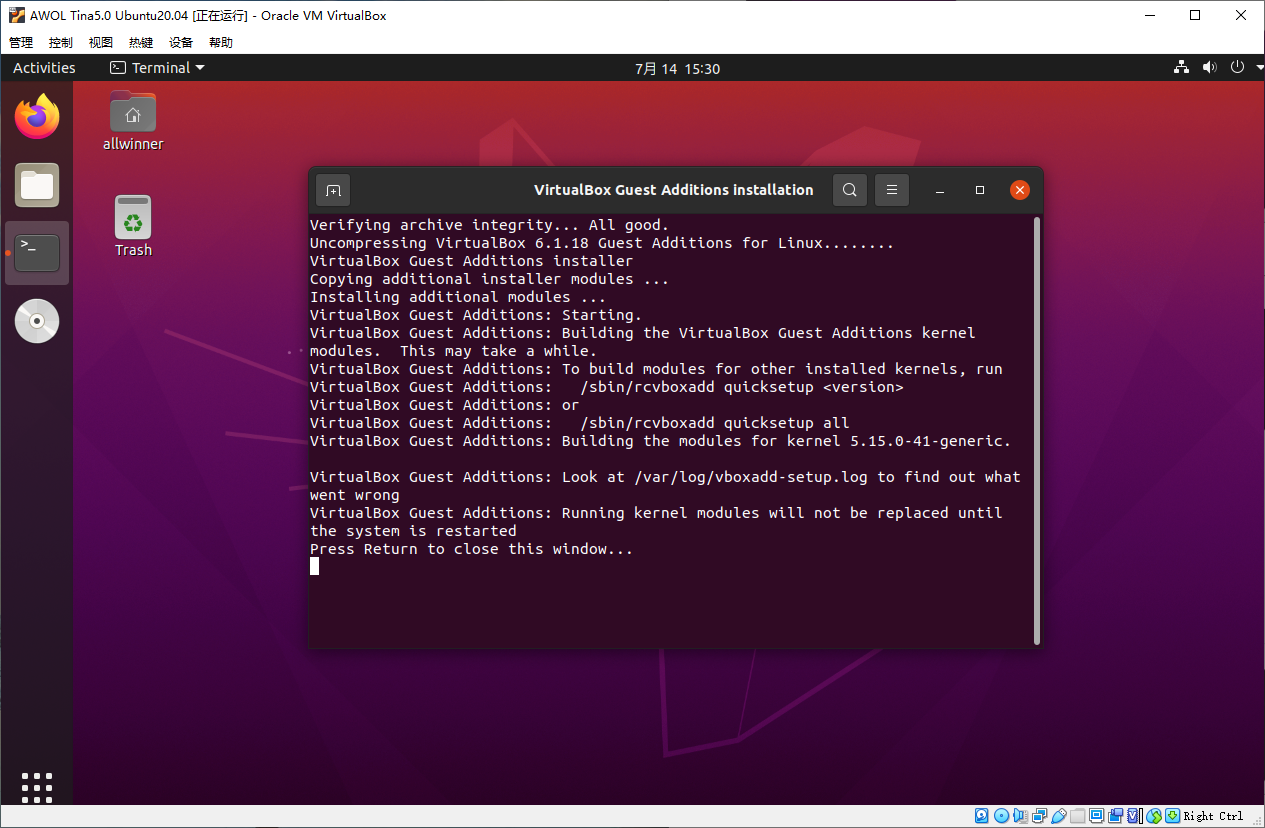
重启下虚拟机
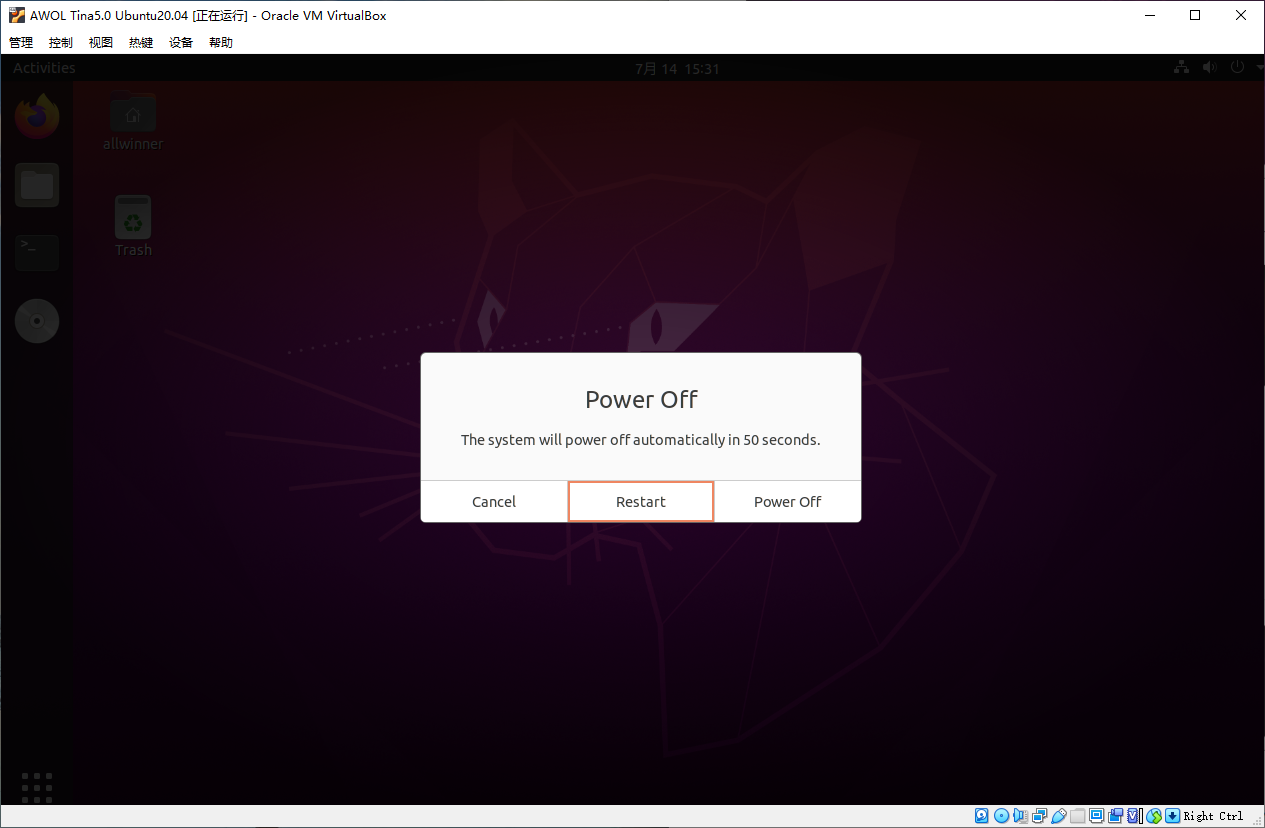
设置共享粘贴板为双向、拖放双向
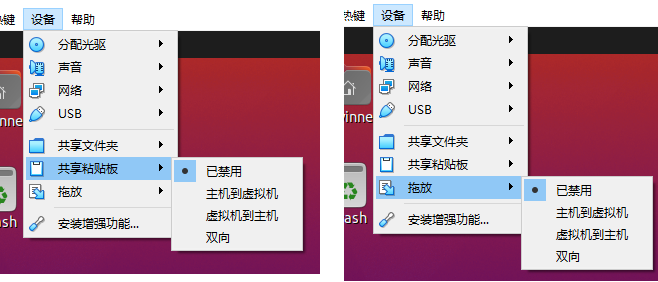
同时也可以设置一下共享文件夹

-
同时老版本虚拟机不再提供下载
-
Referenced by Y YterAA
-
Referenced by Y YterAA
Copyright © 2024 深圳全志在线有限公司 粤ICP备2021084185号 粤公网安备44030502007680号